如何修复每个页面上的错误谷歌浏览器?<解决方法>
错误谷歌浏览器对于更新这个广受欢迎的浏览器的最新版本的用户来说是很常见的问题。主要是在尝试加载某个网站时出现此问题。尽管错误消息没有给出问题的确切细节,但在大多数情况下,一个过时的 Symantec Endpoint Protection (SEP) 版本被发现是有罪的。除此之外,服务器不可用、扩展损坏、chrome 配置文件不兼容和沙盒模式可能会带来同样的问题。通常,重新加载站点会从 Aw, Snap 中解救出来!错误,但如果问题不断出现在每个页面上,您需要探索一些解决方案。
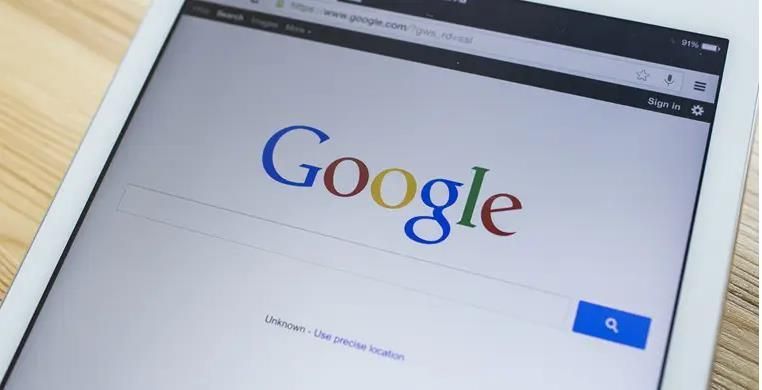
解决方案,快!错误谷歌浏览器
这是修复 Aw,Snap 的方法!错误谷歌浏览器
1]关闭所有其他选项卡并重新加载相关页面
谷歌浏览器是最需要浏览网页的浏览器;也基于性能和设施。但是在最新更新之后,您可能会遇到 aw snap 错误,而不是享受这些功能。随机存取存储器中没有足够的空间是造成这种致命代码的原因。作为一项基本解决方案,您需要关闭已打开的选项卡,但有问题的选项卡除外。此后,尝试重新加载页面并检查问题是否得到解决。
2]重新启动PC
大多数普通问题只需重新启动 PC 即可解决。同样的事情也适用于 aw snap 错误.
1.使用热键Windows+D移动到桌面屏幕。
2.到达那里后,一次按alt+f4键盘快捷键以打开Shut Down Windows。
3.从那里,使用位于What do you want the computer to do下的下拉列表选择Restart?
4.然后,单击“确定”按钮重新启动您的 PC。
5.计算机启动后,加载遇到 Aw, Snap! 的网站!错误。如果问题仍然存在,请尝试使用另一台 PC 访问同一网页。如果您也在那里遇到该错误消息,则仅意味着服务器本身造成了问题。在这种情况下,您只能等待网站管理员解决问题。
3]清除Chrome的浏览历史
1.启动 Google chrome 并单击右上角的垂直省略号图标,然后选择Settings。
2.在下一页上,转到底部并选择Advanced。
3.点击“隐私和安全”部分下标题为“清除浏览器数据”的选项。
4.确保时间范围设置为所有时间,然后单击清除数据按钮。
4]禁用已安装的扩展
扩展对于增强任何浏览器的功能都很重要。同时,如果它被损坏,则会出现诸如 Aw, Snap! 之类的问题。谷歌浏览器可能会出现错误。因此,暂时禁用扩展是一个好主意,当错误消失时,您可以再次启用它们。以下是如何进行 -
1.在 Chrome 浏览器上,单击三点垂直图标并选择更多工具,然后选择扩展。
2.或者,您可以导航到chrome://extensions/相同目的的路径。
3.到达那里后,将所有分机的拨动开关一一关闭。
4.要使更改生效,请重新启动 Windows 10。
5] 在 Chrome 中查找恶意软件
如果恶意软件将感染传递给 Google chrome,aw snap 错误可能会偶尔出现。要删除此类病毒,您需要运行 chrome 的内置工具,该工具将检查与浏览器相关的易受攻击的软件。
1.点击 Chrome 的三点菜单图标,然后选择Settings。
2.在随后的页面中,从左侧叠加层中选择Advanced 。
3.当它伸出时,单击名为Reset and clean up的选项。
4.此后,移动到右侧并单击清理计算机选项。
5.接下来,点击查找按钮让系统检查有害软件。
6.完成后,如果发现威胁程序,请采取措施删除。
6]关闭硬件加速
硬件加速很棒,因为它减轻了CPU的沉重负担。但它通常会导致一些问题并阻止您有效地使用 Chrome。要禁用它,请按照以下步骤操作 -
首先在您的 chrome 浏览器上浏览以下目录 -
chrome://settings/accessibility
将鼠标指针悬停在系统部分下方的可用时使用硬件加速选项,然后将切换按钮切换到左侧。
7]为Chrome创建一个新的配置文件
1.首先,确保您的 Chrome 浏览器已完全关闭。
2.然后,同时按Windows徽标和R以调用运行命令。
3.出现后,将以下内容放在提供的文本栏中,然后按 Enter –
%USERPROFILE%\AppData\Local\Google\Chrome\User Data
4.在即将出现的窗口中,查找默认文件夹。重命名文件夹或将其移动到另一个位置并删除原始位置。
5.这样做也会清除所有 chrome 用户数据、缓存书签、历史记录和 cookie。
6.稍后,重新启动您的 PC 并查看是否 Aw,Snap!错误谷歌浏览器不见了。
8]结束沙盒模式
沙盒模式即将保护您,但通常对您的资源要求很高。结果,出现了诸如 Aw, Snap! 之类的错误!错误谷歌浏览器出现。禁用相同功能会使您的浏览器安全性降低,因此风险自负 -
1.首先退出谷歌浏览器。
2.现在,立即按Windows+E以调出File explorer。
3.引导以下路径
C:\ProgramData\Microsoft\Windows\Start Menu\Programs
4.到达那里后,从可用选项中搜索Google Chrome 。
5.一旦你得到它,右键单击它并从上下文菜单中选择属性。
6.当即将出现的向导在打开快捷方式选项卡的情况下可见时,在目标字段的现有引用后放置一个空格并添加-no-sandbox。
7.最后,单击应用按钮,然后单击确定以保存修改。
钮。
9]重置Chrome以恢复默认状态
最近对设置的错误修改也可能会产生 aw snap 错误。所以,回到默认状态来消除这个问题。就是这样 -
1.打开谷歌浏览器并使用地址栏进入chrome://settings/reset目录。
2.到达那里后,从右侧覆盖单击将设置恢复为原始默认值。
3.在即将出现的弹出窗口中,单击重置设置按钮以清除除书签、历史记录和保存的密码之外的所有内容。
10]调整注册表项
如前所述,过时的 Symantec Endpoint Protection (SEP) 是 aw snap 错误的主要原因之一。但是我们将此解决方案作为最后一个选项,因为它是保护浏览器进程的基本组件。一旦通过 RendererCodeIntegrityEnabled 策略禁用此保护,就有可能面临其他问题。所以,只有当你对 Aw, Snap 太恼火时才尝试一下!
1.单击任务栏中的搜索图标,然后在其中键入regedit。
2.一旦结果出现,点击Enter。
3.如果UAC提示您同意,请单击“是”以授予访问权限。
4.在注册表编辑器窗口中,导航以下路径 -
HKEY_LOCAL_MACHINE\Software\Policies\Google\Chrome
5.之后,越过右窗格并双击RendererCodeIntegrityEnabled。如果它不存在,您可以创建一个具有相同标题的新 DWORD 值。
6.在 Edit String 弹出窗口中,在Value data框中输入0并单击OK按钮以保存它。
11]重新安装Chrome
练习上述方法后,如果你仍然卡在 Aw, Snap! 错误谷歌浏览器,重新安装浏览器摆脱。
1.打开运行对话框并在空白文本字段中记下appwiz.cpl 。
2.单击确定按钮访问程序和功能。
3.接下来,搜索Google Chrome并单击相同的内容,然后从顶部功能区中点击卸载。
4.一个小的弹出窗口将变为可见以获得最终确认,再次单击Uninstall。
5.完成卸载过程后,通过组合按 Windows+E打开文件资源管理器。
6.一旦它出现,请沿着以下路径前进 -
%USERPROFILE%\AppData\Local\
7.现在,在当前运行的页面上查找Google文件夹。
8.此后,右键单击它并选择Delete。
9.最后访问Chrome浏览器官网下载。下载安装文件后,也要安装它。
就这样!!!!!!

如何通过谷歌浏览器减少页面内容的重绘和重排
通过减少DOM操作,优化重绘和重排过程,提升Chrome浏览器中页面加载和渲染的效率。

谷歌浏览器插件影响浏览性能原因分析
分析谷歌浏览器插件对浏览性能的影响因素,提供针对性优化建议,提升浏览器响应速度。

如何下载谷歌浏览器
有一些用户不知道如何下载谷歌浏览器?于是,本文给大家提供了详细的操作步骤,希望可以帮助到各位。

谷歌浏览器怎么添加信任网站
本文将详细介绍如何在谷歌浏览器中添加信任网站,帮助用户提升浏览器安全性并避免警告信息。按照本文步骤操作,你将能顺利设置并信任常用的网站,提升浏览体验。
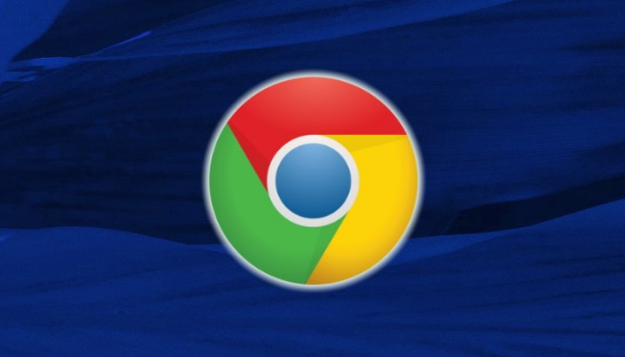
Chrome浏览器下载安装及默认搜索引擎设置
指导用户完成Chrome浏览器下载安装后的默认搜索引擎设置,满足个性化需求,提升搜索效率。

微软结束对传统经典版Edge Legacy浏览器的技术支持
微软结束对传统经典版Edge Legacy浏览器的技术支持:据微软博客发布,微软于 2021 年 3 月 9 日正式结束对传统经典版 Edge Legacy 浏览器 的技术支持。它将不会收到任何新的安全更新。

如何离线下载Chrome浏览器最新版本?
Google Chrome的插件功能非常丰富,最新版本在稳定性、速度和安全性方面都有明显提升,内存占用也有所改善。其简单高效的用户界面深受人们的喜爱。

如何在 Google Chrome 中下载安装证书?<安装方法>
Google下载安装证书的方法:在访问网站的时候,为了访问的安全性,我们需要安装证书,Chrome浏览器也是一样。

谷歌浏览器如何删除无用插件
本篇文章中小编给大家带来Chrome浏览器移除无用的插件新手教程,希望能够对大家有所帮助。

如何下载中文版谷歌浏览器
如何下载中文版谷歌浏览器?每个人的电脑里都会有一两个浏览器,但或多或少都会有缺点,比如广告太多,网页加载太慢,运行内存太大等等。

Google Chrome中错误代码
许多 Windows 用户最近遇到了一个问题,即当他们试图打开任何网页时,他们看到一个Aw, Snap! 在他们的 Chrome 浏览器上显示带有错误代码 STATUS_BREAKPOINT 消息的此网页时出现问题,如下所示。

谷歌浏览器怎么下载_怎么检查自己下载的谷歌浏览器版本?
你会下载谷歌浏览器吗?你知道你电脑中的谷歌浏览器是什么版本嘛?现在就让小编来教你如何轻松下载谷歌浏览器并查看自己的谷歌浏览器是什么版本吧!

谷歌浏览器无法上网的几种解决方法(详细步骤)
你的谷歌浏览器出现了无法上网又不清楚原因的问题吗?来看看小编给出的几种情况与方法,快来看看该怎么办吧!

Chrome新标签页怎么把假搜索框改成真的?
谷歌浏览器是网络上最受欢迎的浏览器。然而,它有一些奇怪的功能,会让用户感到厌烦。其中最烦人的是新的标签页,默认情况下会显示许多快捷方式和一个谷歌搜索框。

如何将自定义过滤器添加到 Chrome 广告拦截扩展 µBlock?
几个月前,我在 Ghacks 上查看了Chrome 扩展程序Block ,我非常喜欢它,因为它提供了与其他扩展程序相同级别的广告和干扰拦截,但占用空间更小。

如何使用 chrome 组件解决 Netflix DRM 问题?
Netflix 流媒体导致您在 Google Chrome 中出现问题?是时候学习如何修复 Chrome 组件了。

如何在 Chrome 中显示证书详细信息?
谷歌正在发展。在取消用户对浏览器中安装的某些插件的控制后,该公司将有关网站安全证书的信息移动到大多数用户可能永远找不到的地方。互联网上越来越多的网站转向 https。

如何使用谷歌浏览器任务管理器?
Chrome任务管理器不仅显示中央处理器,内存和网络使用的每个打开的标签和插件,它还允许你用鼠标点击杀死个别进程,类似于Windows任务管理器或macOS活动监视器。





